Содержание
Когда вы скачиваете действительно большие файлы в Chrome или другом браузере, то можете заметить, насколько это долгий процесс. Предположим, вы поставили на загрузку ISO-файл Windows 10 с официального сайта Microsoft, и скорость колеблется в районе 600 Кб/с, хотя у вас интернет в 50 Мбит/с. В такой ситуации не стоит звонить провайдеру и обвинять его в том, что тот урезает скорость.
Дело в том, что большинство современных браузеров — Chrome, Firefox, Safari и так далее — скачивают файлы в один поток, не задействовав ваш канал целиком. Это совершенно незаметно, когда качаете мелкие картинки или приложения, но попробуйте-ка так загрузить 4 ГБ.
К счастью, скорость загрузки можно увеличить несколькими способами.
1. Chrome, Opera и «Яндекс.Браузер»
В Chrome есть опция Parallel downloading в скрытых настройках. Включите её, и браузер начнёт скачивать файлы в несколько потоков.
Введите в адресную строку chrome://flags/#enable-parallel-downloading, переключите появившуюся настройку в режим Enabled и перезапустите браузер. Затем проверьте скорость.
Аналогичная опция есть и в других основанных на Chrome веб-обозревателях, например в Opera и «Яндекс.Браузере».
2. Firefox
В Firefox вам понадобится расширение Multithreaded Download Manager. Установите его, затем нажмите на значок в панели инструментов, щёлкните плюсик и добавьте URL, которых хотите скачать.
Максимальное число потоков — 6. Чтобы увеличить его, введите в адресную строку about:config, затем наберите в поиске network.http.max-persistent-connections-per-server и укажите в параметре вместо 6 другое число.
В пункте network.http.max-persistent-connections-per-proxy сделайте то же самое. Не рекомендуется злоупотреблять и выставлять больше 16 потоков.
Загрузить
Цена: Бесплатно
3. uGet и Progressive Downloader
Менеджеры загрузок в браузерах тоже постоянно испытывают проблемы с закачкой очень больших файлов. Альтернатива — использовать специализированную программу.
Один из вариантов — uGet. Это бесплатный менеджер закачек с открытым исходным кодом. Он умеет как перехватывать ссылки из браузеров, так и загружать файлы по требованию.
Количество потоков настраивается в параметрах загрузки uGet. Для этого надо при добавлении закачки указать нужное число потоков в пункте Max Connections.
uGet работает в Windows, Linux и Android.
Загрузить uGet →
Если вы предпочитаете macOS — установите Progressive Downloader, бесплатную альтернативу uGet. Нажмите Progressive Downloader → «Настройки» → «Задача» и введите необходимое количество потоков.
Загрузить Progressive Downloader →
Теперь тяжёлые файлы должны качаться куда быстрее.
Этот материал будет полезен многим пользователям. Если вы часто пользуетесь торрент-клиентом uTorrent, то знаете, что процесс загрузки не всегда проходит быстро и гладко. Мы постараемся разобраться, почему торрент не качает, и предложить несколько решений этой проблемы.
Существует три основные причины отсутствия подключения:
- Сбой у провайдера: редкое, но существенное основание, с которым пользователь, к сожалению, ничего не может сделать. Единственный вариант – позвонить в техническую поддержку поставщика услуг и поинтересоваться, как долго будет отсутствовать подключение.
- Неправильные настройки торрент-клиента. Более подробно о том, как настроить популярный uTorrent вы можете прочесть здесь.
- Отсутствие сидов и пиров.
Именно последняя причина чаще всего и бывает источником проблемы при закрузке, поэтому мы расскажем о ней подробнее.
Что делать, если торрент не подключается к пирам
- Первое, что следует сделать проверить наличие этих самых пиров (участников процесса загрузки). Их отсутствие означает, что на данный момент никто не выложил необходимый вам файл на раздачу. Вы можете подождать, пока контент появится на трекере или выбрать другой ресурс для загрузки.
- Антивирус или брандмауэр Windows также могут быть причиной того, что торрент не подключается к пирам. Отключите защиту, а вместо брандмауэра скачайте бесплатный фаервол. Если вы не хотите загружать дополнительные программы, попробуйте добавить входящие соединения в исключения брандмауэра.
- Причиной того, что uTorrent не подключается к пирам, может быть и ваш провайдер, но на этот раз дело не в прекращении предоставления услуг, а в ограничении P2P-трафика. Некоторые компании искусственно сужают интернет-канал для торрент-клиентов либо вовсе блокируют их работу. Вы можете попробовать «обмануть» провайдера, включив шифрование протокола. Этот метод не всегда помогает, но опробовать его стоит. Картинка ниже демонстрирует, как включить шифрование протокола в uTorrent.
- Отключите IP-фильтр, это позволит расширить круг подключаемых пиров. Вы сможете качать файлы не только у пользователей вашей сети, но и у других участников, в том числе и с разных стран.
- Самый последний метод – перезагрузка торрент-клиента, она помогает устранить сбои и настроить нормальную загрузку файлов. Для этого нажмите «Файл/Выход», а затем заново запустите приложение.
Вопрос от пользователя
Здравствуйте.
Подскажите, почему uTorrent может совсем не качать файлы? Я уже пробовал разные торрент-трекеры, разные файлы — всё равно не загружает, не знаю, что делать. Подскажите, что-нибудь хоть…
Доброго дня!
Думаю, что не Вы первый, не Вы последний, кто столкнулся с подобной проблемой. Вообще, обычно, она носит временный характер и чаще связана с тем, что просто нет тех людей, кто раздает данный файл. Но вот проходит час-два, день, а файл(ы) все не загружаются… (нужно что-то делать ☝)
Попробуем устранить сию проблему. Приступим…
👉 В помощь!
Также рекомендую вам ознакомиться с еще одной моей статьей по поводумедленной загрузки торрентов(возможно, и из нее что-то почерпнете).
*
Причины из-за которых могут не скачиваться торренты
❶
Нет сидов (людей, которые раздают данный файл)
Как уже сказал выше, самая банальная и самая распространенная причина — это отсутствие сидов (т.е. вы хотите загрузить какой-то редкий файл, который раздают очень мало людей (либо вообще никто не раздает)).
Обычно, статистические данные (сколько раздает, сколько качает) всегда показываются рядом с описанием файла (негласное правило: зеленые цифры — количество раздающих, красные — количество качающих).
Статистика по файлам
Также узнать о количестве сидов можно непосредственно в самой программе, например, в uTorrent. Для этого в ней просто выберите загружаемый файл, и откройте вкладку «Пиры» — увидите список IP-адресов, их клиенты, скорость загрузки от каждого из них.
Чем больше сидов в раздаче — тем быстрее сможете скачать файл. Если файл раздает 1÷2 чел. — он может вообще не скачиваться, т.к. не факт, что торрент-клиент сможет установить с ними связь…
Загрузка торрента — смотрим пиры
Кстати, про «интересную» статистику трекеров
Некоторые торрент-трекеры в описание к определенным файлам «перевирают» количество раздающих (автоматически увеличивают их, дабы вас побудить к загрузке). По факту, вместо показанных 1000 чел. раздающих — может не быть ни одного! Поэтому, верить этим данным стоит далеко не на каждом сайте.
❷
Система рейтингов — возможно вы были ограничены!
На многих торрент-сайтах существует система рейтинга, которая формируется на основе данных: кто сколько скачал, кто сколько раздал.
Чем вы больше раздали — тем выше поднимается ваш рейтинг. Что, кстати, выгодно торрент-трекерам, т.к. если никак не будет поощряться человек, раздающий файлы — то качать что-то будет попросту неоткуда!
Если же вы только загружаете, и ничего никогда не раздаете — ваш рейтинг, со временем, приблизится к критической отметке, и вас могут блокировать, пока вы не поднимете его до оптимальных значений. Эти значения на каждом торрент-трекере свои — просто проверьте свой профиль, посмотрите статистику, нет ли там предупреждений и пр. Ознакомьтесь с правилами своего торрент-трекера.
Кстати, от себя добавлю, что чаще всего ограничения касаются только новых торрентов (т.е. вы не сможете даже загрузить их с сайта и добавить в uTorrent), а старые, которые вы уже добавили в uTorrent — загружаются в обычном режиме…
❸
Выбрана не та версия uTorrent (или вообще нужна другая программа)
Также стоит добавить, что у некоторых торрент-трекеров есть определенное ограничение на используемую версию торрент-программы (например, работают такие-то клиенты: uTorrent — только версии 3.0-3.5). Разумеется, что если у вас стоит другая версия — гарантии, что она будет корректно работать, никто не даст…
Посыл здесь такой же: посмотрите раздел FAQ и правила вашего торрент-трекера. Скорее всего, ответ там уже дан…
👉 Кстати!
Попробуйте использовать отличные от uTorrent клиенты:BitSpirit, BitTorrent, MediaGetи другие. Возможно, в них у вас будет всё загружаться в нормальном режиме…
❹
Неверные настройки uTorrent (лимит трафика, ограничения и пр.)
Торренты могут не загружаться из-за неверных настроек вашего торрент-клиента (uTorrent). Рассмотрим, в частности, сам uTorrent.
Для начала откройте настройки программы (можно нажать сочетание кнопок Ctrl+P) и проверьте вкладку «Соединение».
Если у вас не стоит галочка «В исключения брандмауэра» — поставьте ее. В противном случае, брандмауэр может блокировать соединения программы и не давать ей загружать файлы.
uTorrent: вкладка соединение
Затем проверьте вкладку «Скорость»: нет ли там ограничения. Например, у меня стоит ограничение на 4250 КБ/с, т.е. загрузка будет идти примерно со скоростью в 4 МБ/с. Поставьте значение «0», чтобы вообще убрать ограничение…
uTorrent: вкладка скорость
Во вкладке «Лимит трафика» проверьте, чтобы не было ограничения полосы (эта функция полезна тем, у кого лимитируемый тариф, чтобы не «съесть» лишний трафик).
uTorrent: вкладка ограничение
Собственно, сохраните настройки и попробуйте перезапустить программу. Пошла ли загрузка?
Кстати, кроме вышесказанного, попробуйте присвоить своему торренту наиболее высокий приоритет (особенно, если у вас идет загрузка нескольких файлов, а один конкретный никак не грузится). Для изменения приоритета, в uTorrent — достаточно щелкнуть правой кнопкой мышки по нужному торренту и выбрать нужное.
Также попробуйте включить принудительную загрузку. Когда происходит какой-либо сбой или ошибка — uTorrent перестает загружать файл, но если включить «Принудительно» — загрузка сразу же продолжается…
Примечание: для включения принудительной загрузки — просто щелкните правой кнопкой мышки по нужному торренту: в контекстном меню выберите оное.
Включаем принудительную загрузку
❺
Соединение с Интернет блокирует брандмауэр/антивирус
Нередко, когда с uTorrent и пирами все в порядке, а соединение с Интернет программе блокирует встроенный в Windows брандмауэр (либо ваш установленный антивирус). Причем, такое бывает довольно-таки часто (в предыдущем шаге я вам, кстати, советовал добавить программу в исключение брандмауэра в настройках uTorrent).
Вообще, рекомендую на время решения проблемы — отключить антивирус и брандмауэр. Обычно, большинство антивирусов можно отключить через их значок в трее рядом с часами (на скриншоте ниже отключаем Avast на 1 час).
Отключение антивируса Avast на 1 час
Что касается встроенного брандмауэра в Windows — то зайдите в 👉 панель управления и откройте вкладку «Система и безопасность». Далее откройте «Брандмауэр».
Система и безопасность — Windows 10
Затем, обратите внимание на меню слева — там будет ссылка для включения и отключения брандмауэра. Откройте ее и отключите его.
Включение/отключение брандмауэра в Windows
После всех произведенных манипуляций — проверьте, началась ли загрузка торрента.
❻
Проблема с Интернет (сбой у Интернет-провайдера)
Ну и последнее, на чем хотел остановиться в этой статье — на проблемах с подключением к Интернет. Возможно, что есть какое-то повреждение канала у провайдера — а значит нужно связаться с ним, выяснить причину!
Кстати, также обратите внимание, а есть ли вообще Интернет на вашем ПК, открываются ли хотя бы сайты в браузере, нет ли предупреждений в трее, что пропал интернет (нет ли на значке с Интернет каких-то восклицательных знаков или красных крестиков).
👉 В помощь!
Wi-Fi без доступа к интернету: горит желтый восклицательный значок в трее.Рекомендации по решению ошибки
Пример ошибки, при наведении на значок Wi-Fi, Windows сообщает, что он без доступа к интернету…
Вообще, рекомендую вам также проверить свою скорость Интернет. О том, как это лучше сделать, можете прочитать в одной моей прошлой статье (ссылка ниже).
👉В помощь!
Как узнать своюреальную скорость интернета
*
На этом пока всё…
Всем высокой скорости загрузки и удачи!
👣
Первая публикация: 07.12.2017
Корректировка: 15.01.2020
RSS (как читать Rss)
Другие записи:
-
Skype — устройство не найдено: камера, микрофон, динамики
-
Переключение языка в Windows: способы (+настройка). Alt+Shift не работает, как изменить кнопки для …
-
Бесплатные онлайн-библиотеки: лучшие ТОП-10 (электронные книги всегда под-рукой)
-
Вертикальная синхронизация (VSync) в играх: что это и зачем нужно, как ее включить / отключить
-
Как художнику вернуть шедевр в формате CorelDraw, над которым он так долго работал? Или что делать, …
-
15 самых нужных кабелей и переходников для: ПК, ноутбука и телефона (подборка с AliExpress)
-
Как узнать сколько лет компьютеру, ноутбуку. Требуется ли его обновлять (проводить апгрейд)
-
Как изменить расширение файла и его атрибуты…
Используемые источники:
- https://lifehacker.ru/skorost-skachivaniya-fajlov/
- https://utorrentsoft.org/faq-utorrent/pochemu-torrent-ne-kachaet
- https://ocomp.info/ne-kachayutsya-torrent-faylyi.html

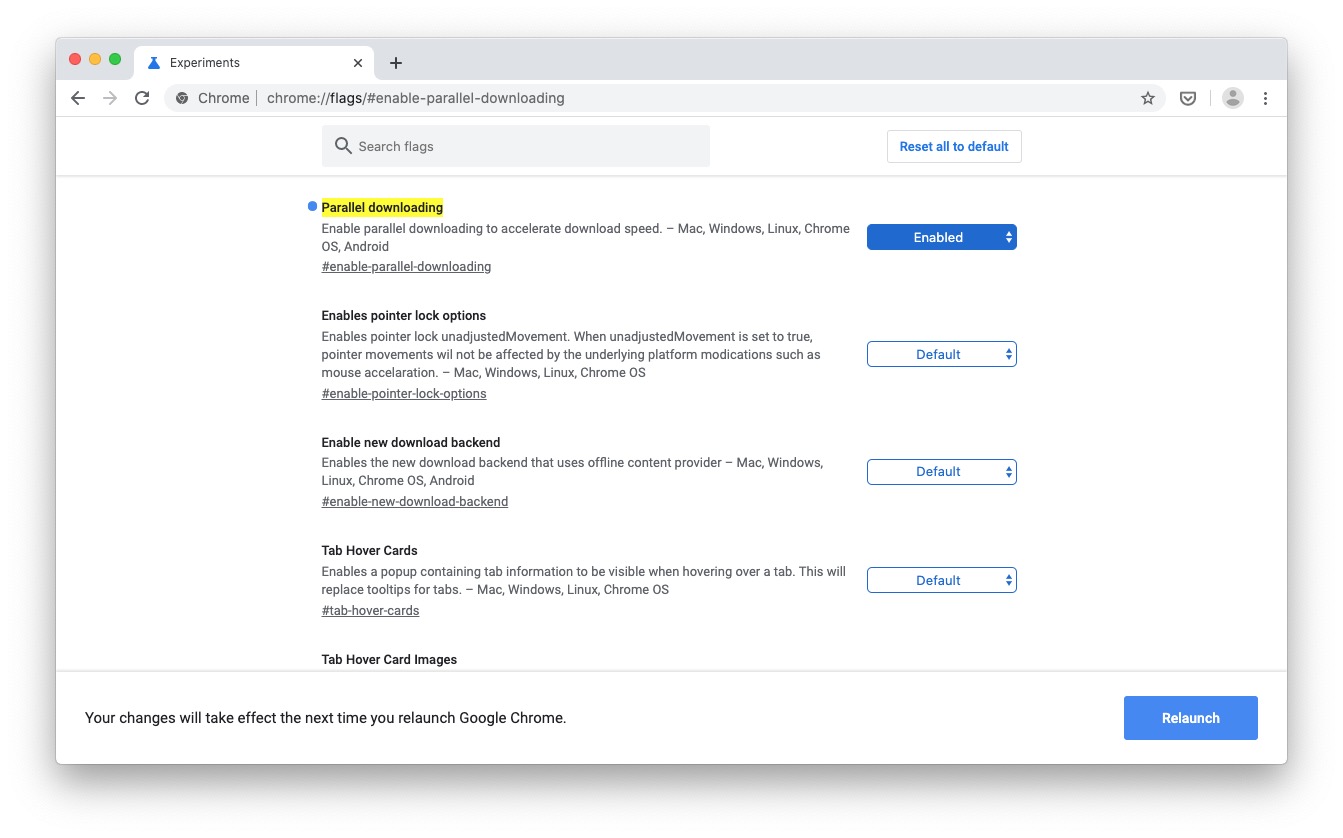
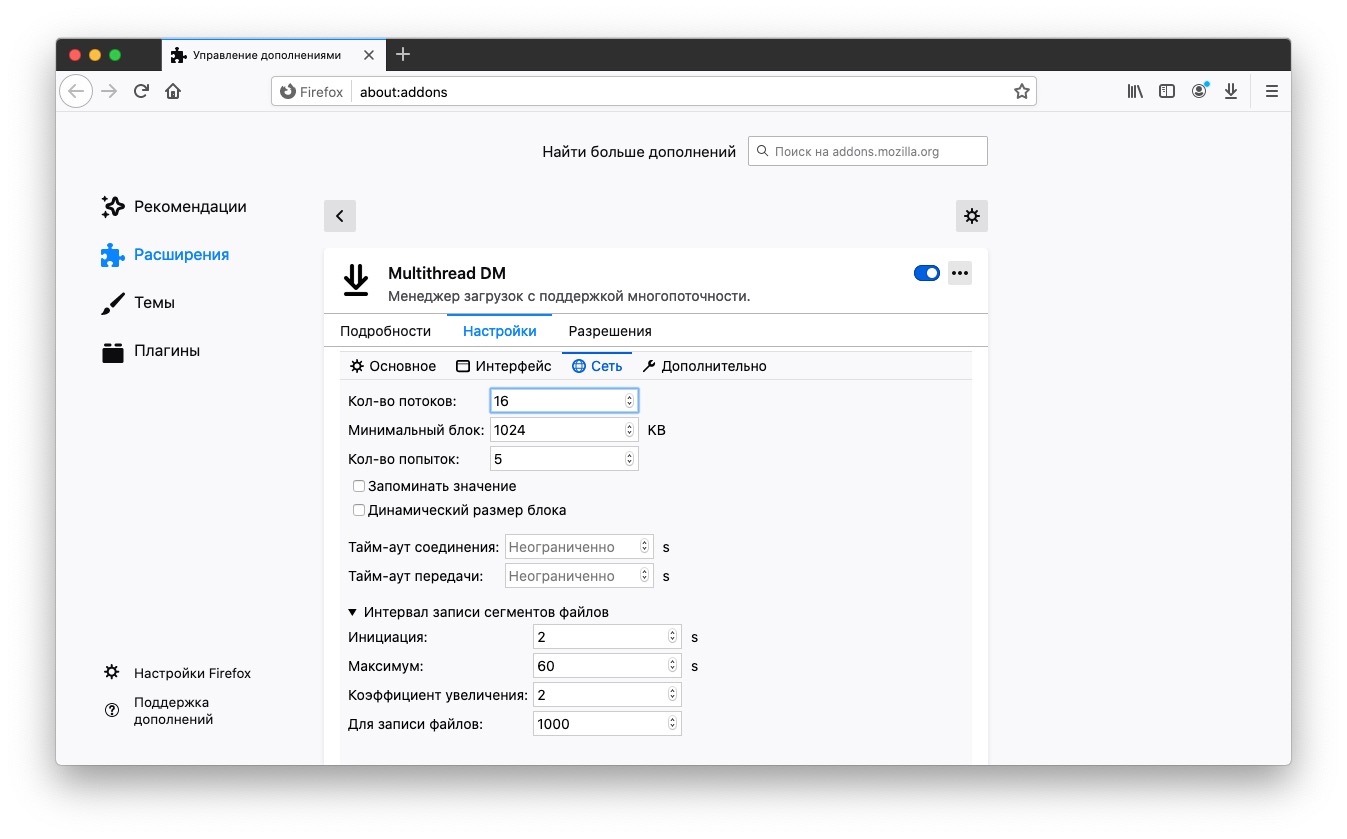
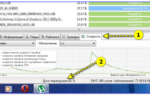 Действия абонента, если резко упала скорость интернета Ростелеком
Действия абонента, если резко упала скорость интернета Ростелеком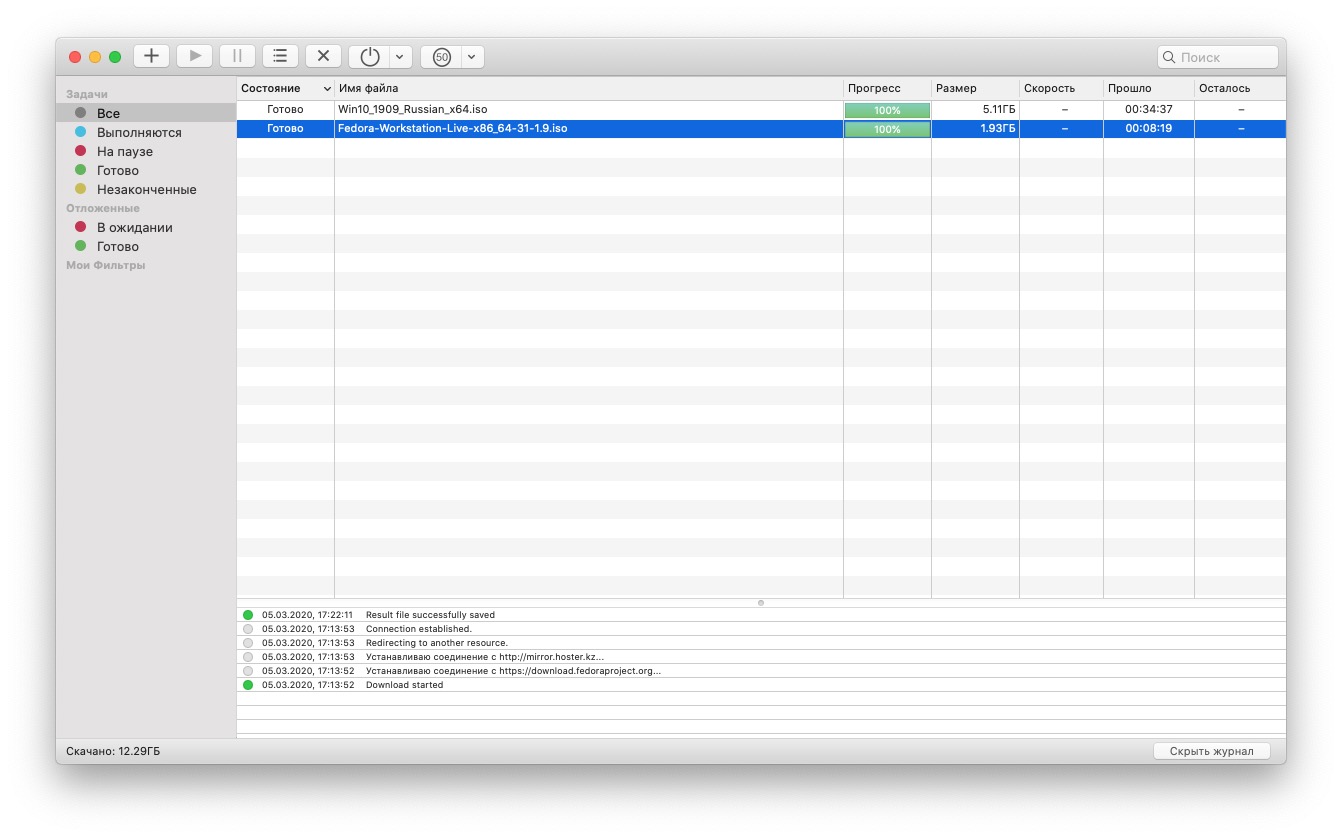
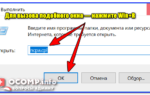 Какие цифры и как нужно написать скорость своего интернета
Какие цифры и как нужно написать скорость своего интернета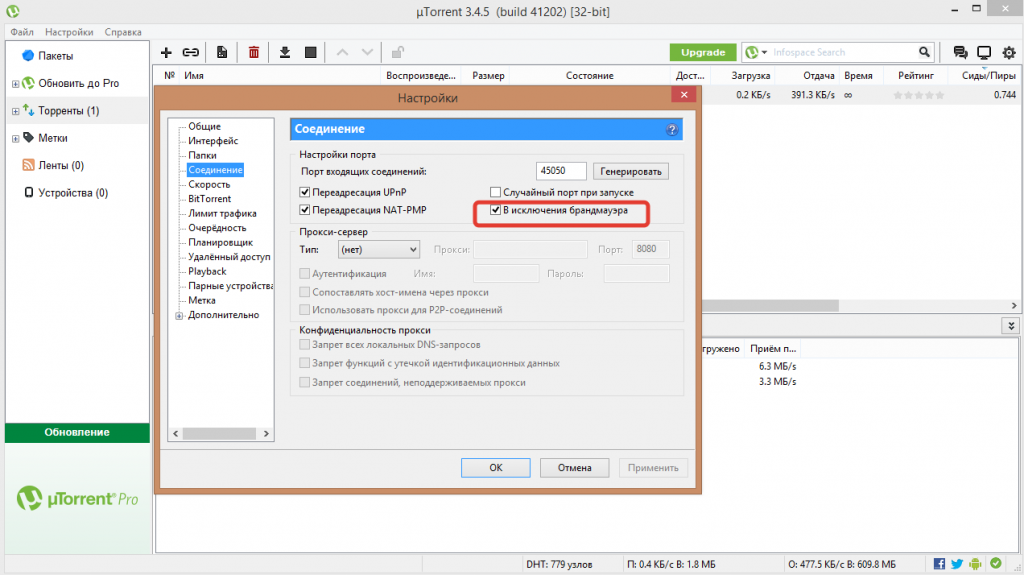
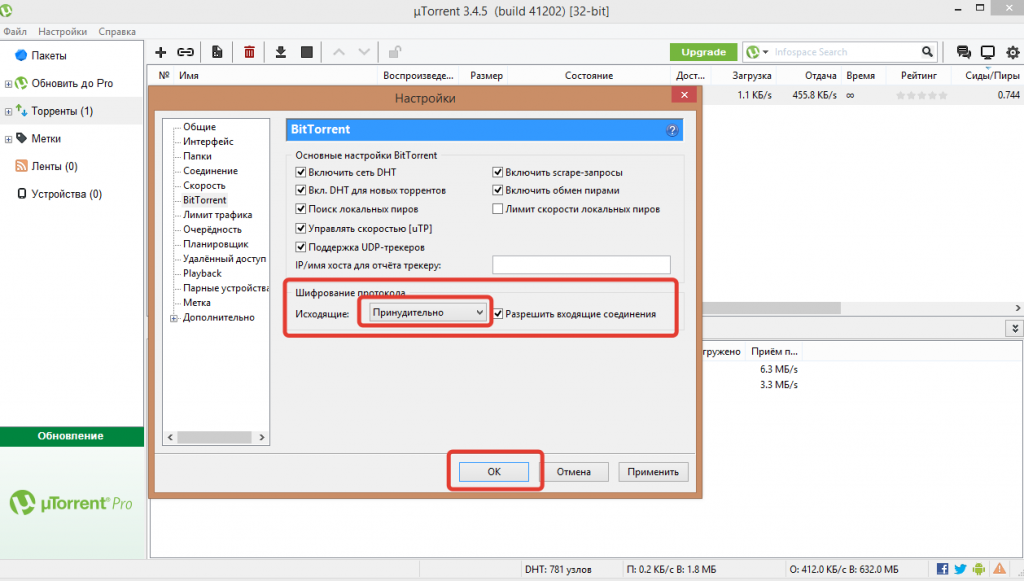
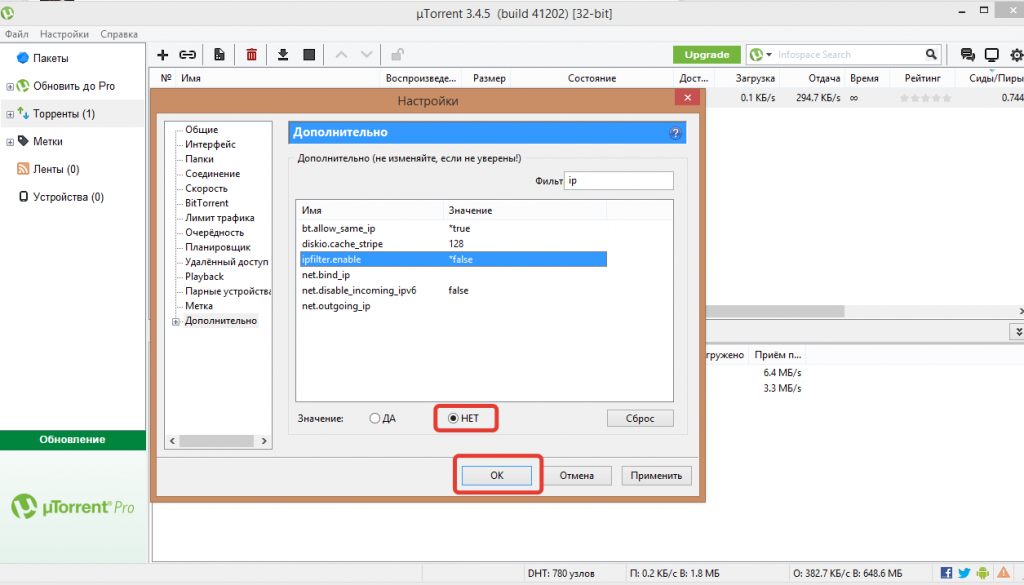
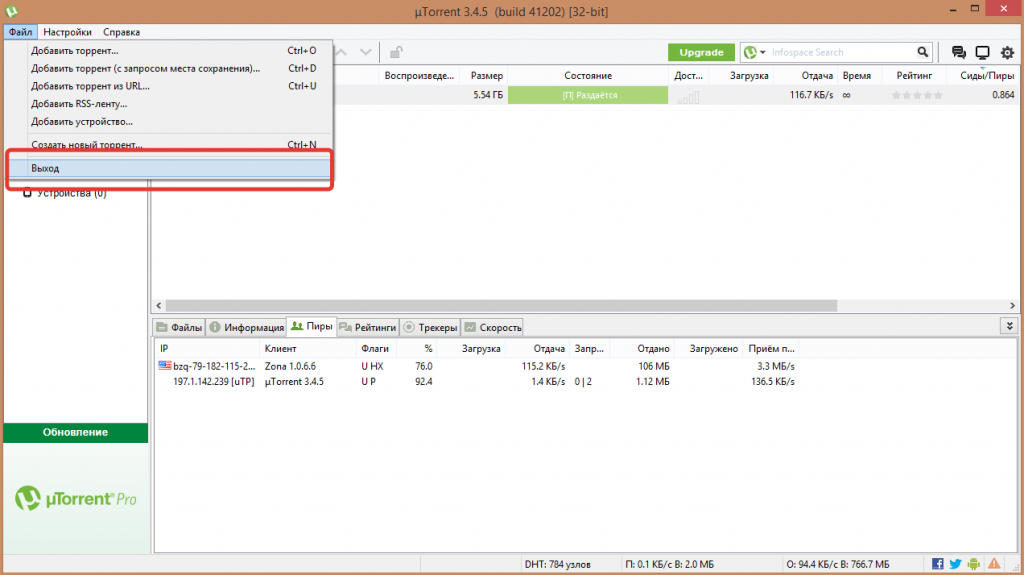
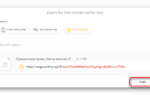 Как перекинуть файлы с компьютера на телефон
Как перекинуть файлы с компьютера на телефон
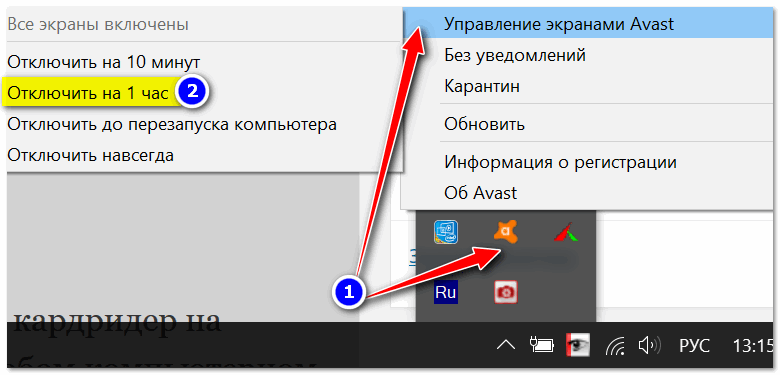


 Skype — устройство не найдено: камера, микрофон, динамики
Skype — устройство не найдено: камера, микрофон, динамики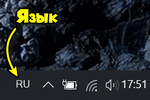 Переключение языка в Windows: способы (+настройка). Alt+Shift не работает, как изменить кнопки для …
Переключение языка в Windows: способы (+настройка). Alt+Shift не работает, как изменить кнопки для … Бесплатные онлайн-библиотеки: лучшие ТОП-10 (электронные книги всегда под-рукой)
Бесплатные онлайн-библиотеки: лучшие ТОП-10 (электронные книги всегда под-рукой) Вертикальная синхронизация (VSync) в играх: что это и зачем нужно, как ее включить / отключить
Вертикальная синхронизация (VSync) в играх: что это и зачем нужно, как ее включить / отключить Как художнику вернуть шедевр в формате CorelDraw, над которым он так долго работал? Или что делать, …
Как художнику вернуть шедевр в формате CorelDraw, над которым он так долго работал? Или что делать, … 15 самых нужных кабелей и переходников для: ПК, ноутбука и телефона (подборка с AliExpress)
15 самых нужных кабелей и переходников для: ПК, ноутбука и телефона (подборка с AliExpress) Как узнать сколько лет компьютеру, ноутбуку. Требуется ли его обновлять (проводить апгрейд)
Как узнать сколько лет компьютеру, ноутбуку. Требуется ли его обновлять (проводить апгрейд) Как изменить расширение файла и его атрибуты…
Как изменить расширение файла и его атрибуты…
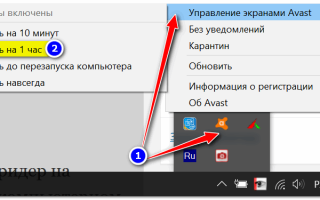
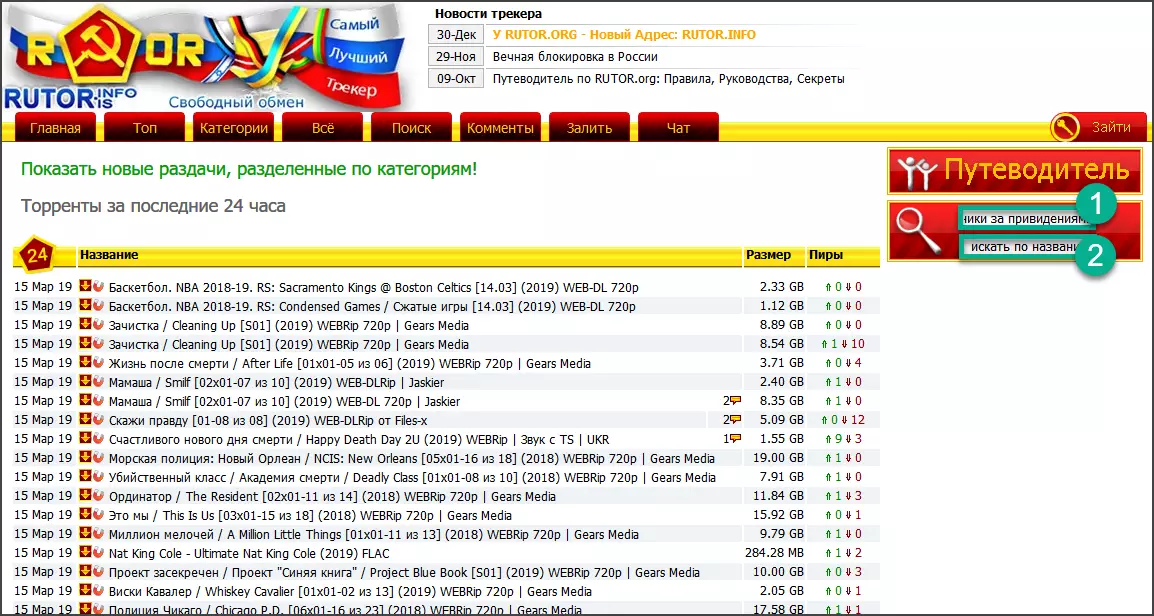 USBGrab – программа для автоматического копирования всех файлов с подключаемой USB флешки
USBGrab – программа для автоматического копирования всех файлов с подключаемой USB флешки Как увеличить скорость загрузки в Steam: самый верный способ
Как увеличить скорость загрузки в Steam: самый верный способ Как выбрать лучший кабель Ethernet? 5 лучших моделей для высокой скорости передачи
Как выбрать лучший кабель Ethernet? 5 лучших моделей для высокой скорости передачи Открыть страницу не удалось потому что на ней есть ошибка в Яндекс Браузере
Открыть страницу не удалось потому что на ней есть ошибка в Яндекс Браузере